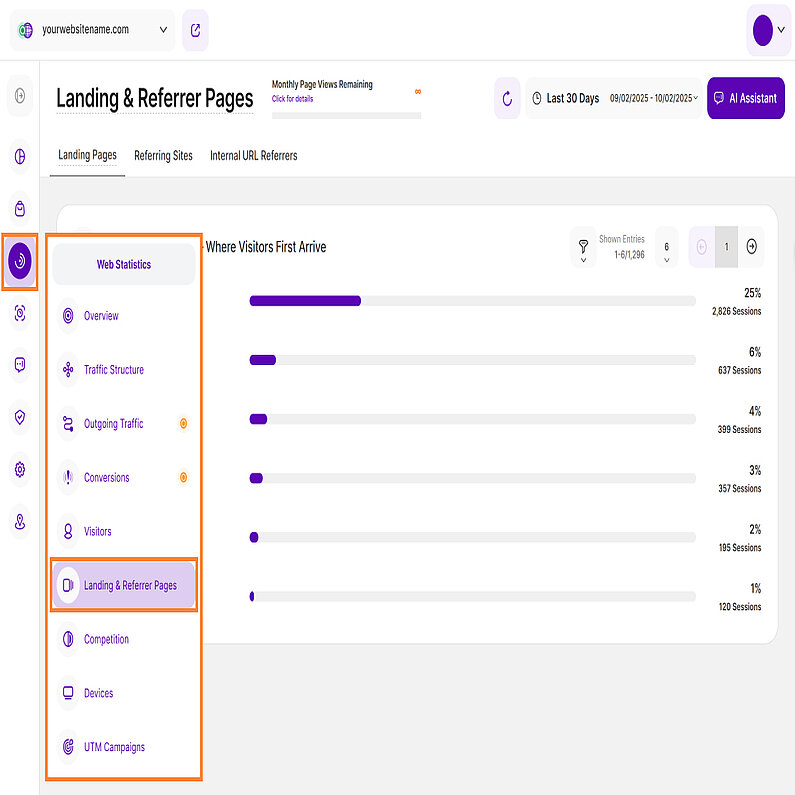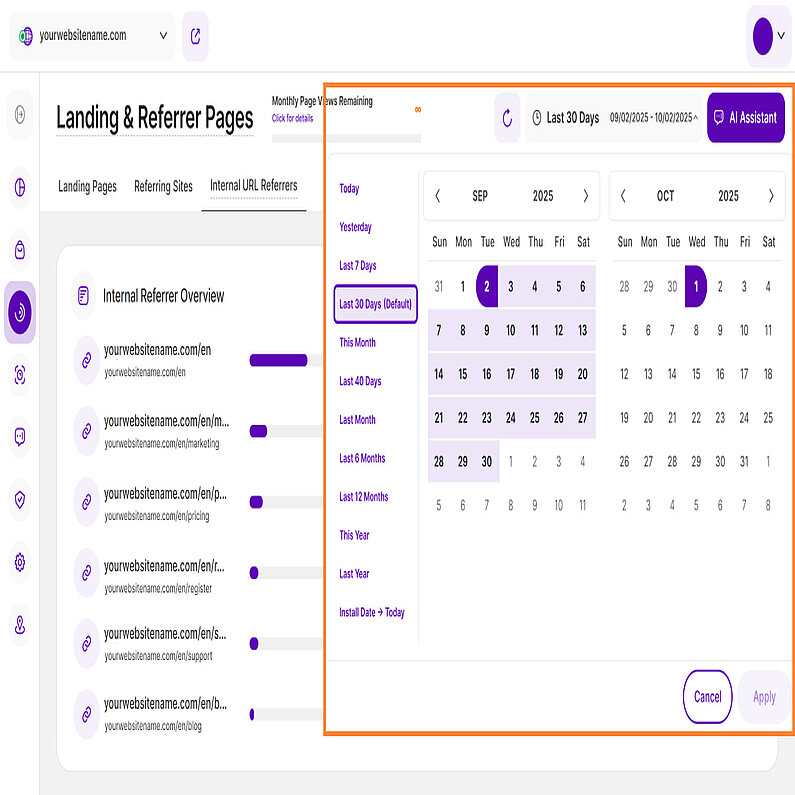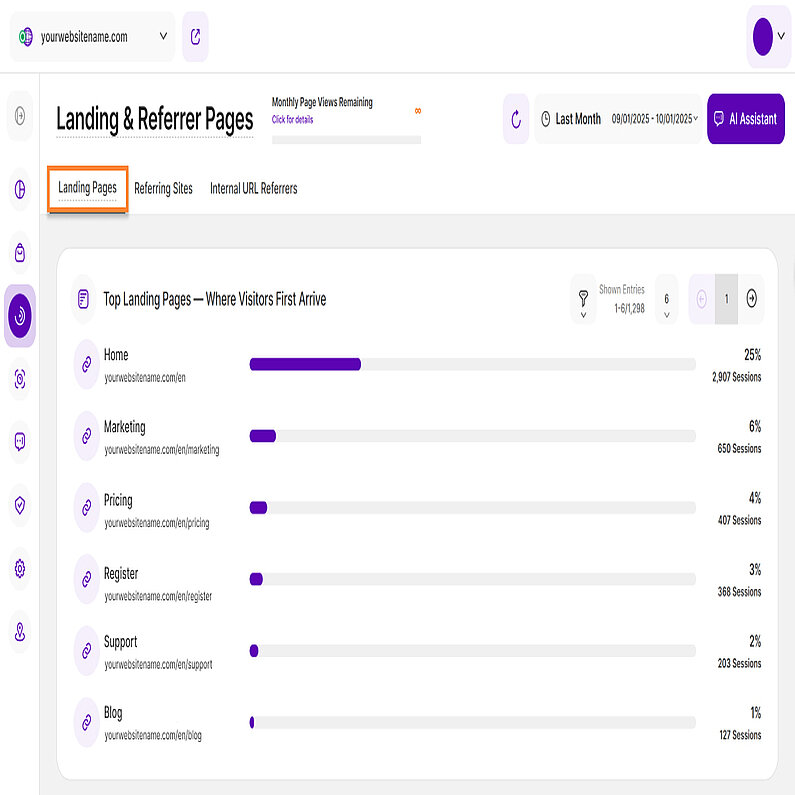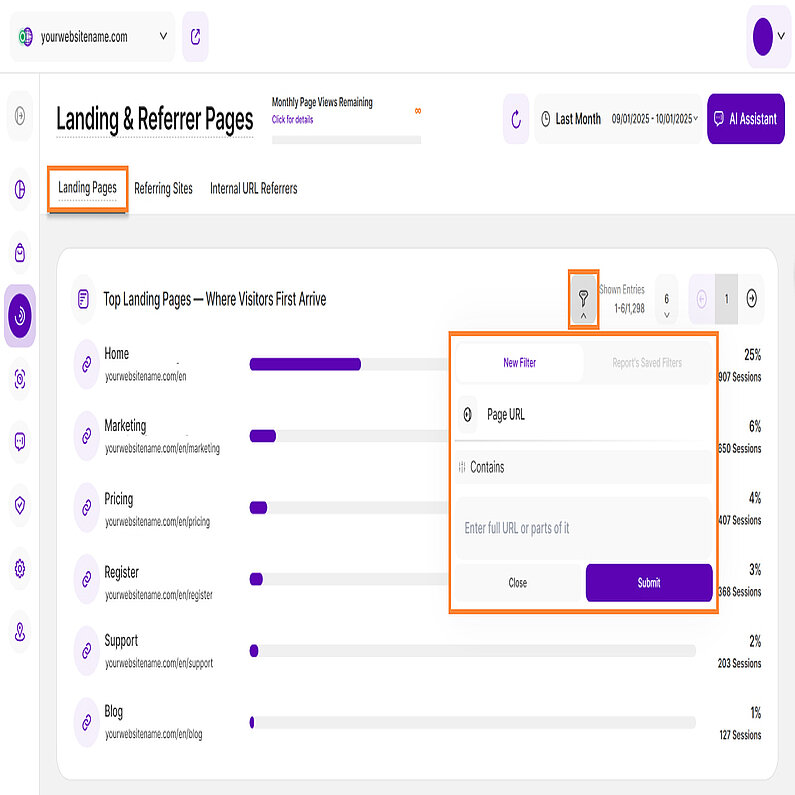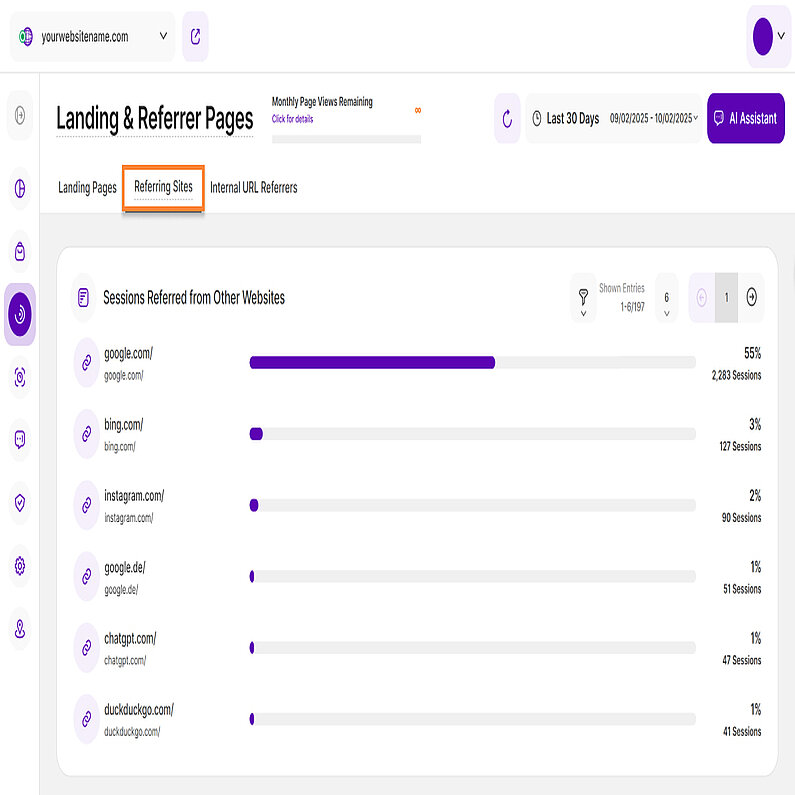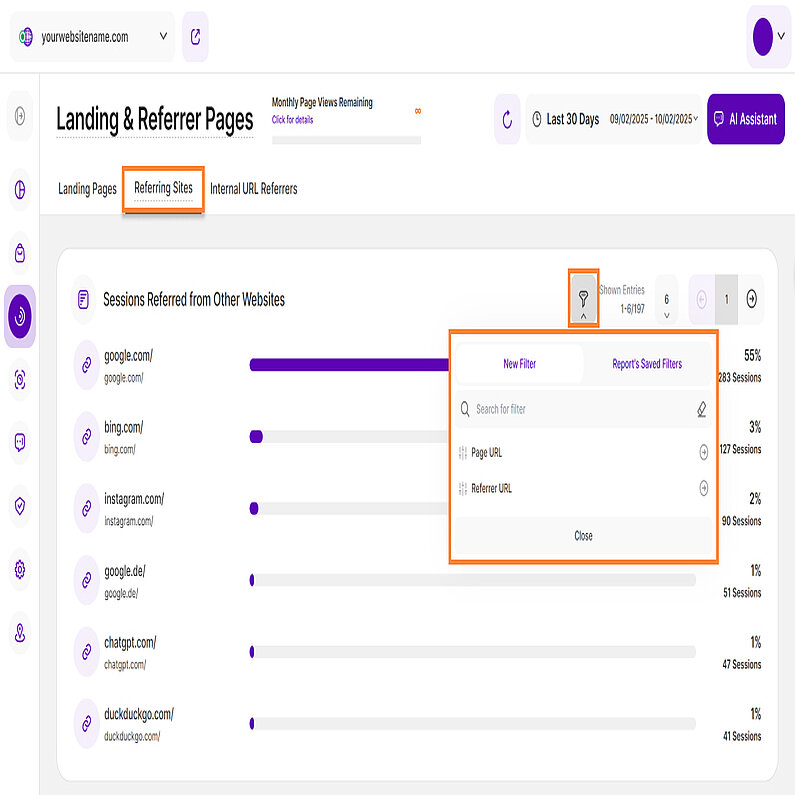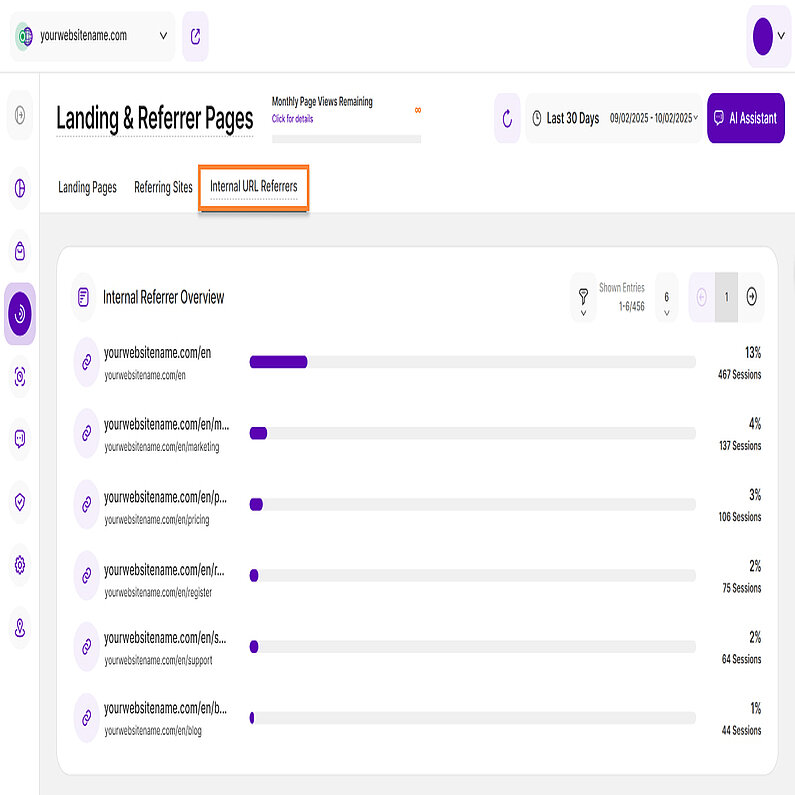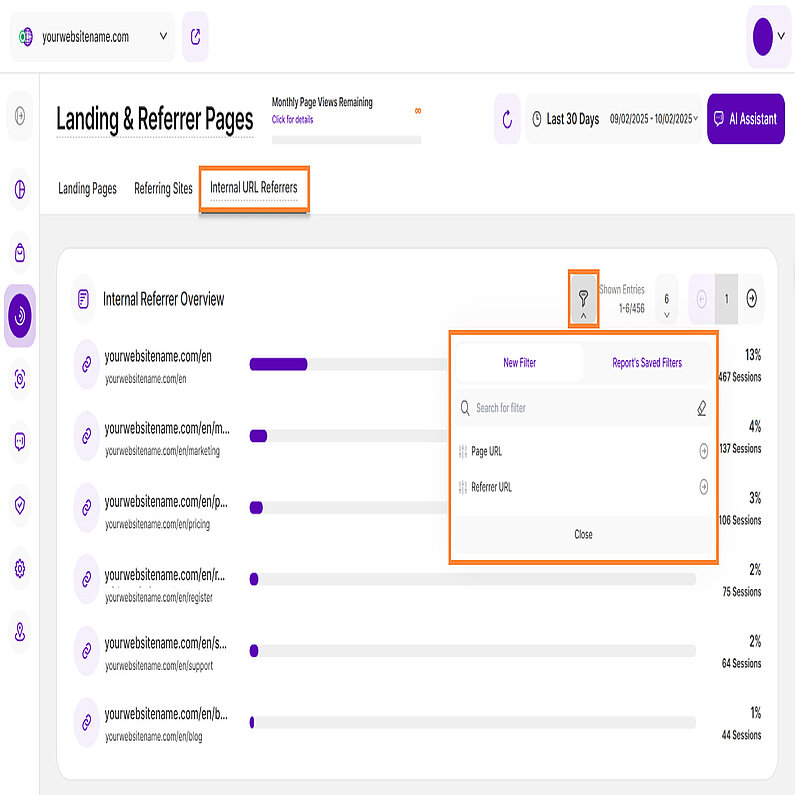- Warum wir?
- Warum Sie TWIPLA verwenden sollten
- Warum von Google Analytics wechseln?
- Fünf von TWIPLA gelöste Webanalyse-Probleme
- Cookieless-Tracking
- Maximum Privacy Modus
- Duale Tracking-Code-Optionen für optimiertes Besucher-Tracking
- Einrichtung des First-Party-Tracking
- Partnerprogramm
- Kostenfreie Produkt-Demo buchen
- Funktionen
- Statistik-Übersicht
- Einstiegs- & Referrer-Seiten
- Besucher-Statistiken
- Geräte-Informationen
- Traffic-Struktur
- Ausgehender TrafficNEU
- Individuelle Dashboards
- Erweiterte KonversionsanalytikNEU
- UTM-Kampagnen
- E-Commerce-Statistiken
- Wettbewerbsanalyse & Benchmarking
- Unternehmensnamen Besucher
- Datenschutz-Center
- TWAIA KI-AssistentNEU
White Label
Für SaaS-Anbieter & Agenturen
Stellen Sie Ihren Kunden unsere komplette Analytics-Suite zur Verfügung, direkt in Ihrer eigenen Benutzeroberfläche und mit Ihrem eigenen Branding. Entdecken Sie Analytics-as-a-Service und White Label Analytics. Großer Nutzen, minimaler Aufwand.
- Preise
- White Label
- Erfolgsgeschichten
- Partner
- RessourcenWissensdatenbank
-
Häufig gestellte Fragen
-
Alles über die Funktionen
- So installieren Sie den Tracking-Code
-
Leitfäden
-
Integration mit anderen Plattformen
-
Rechtliches, Datenschutz & Zertifikate
- TWAIA-Zusatz
- White Label Analytics
- Glossar
- Kontaktieren Sie unser Team
Das Modul Einstiegsseiten & Referrer-Seiten zeigt Ihnen, auf welchen Seiten Ihrer Webseite Ihre Besucher ihre Sitzungen beginnen, welche Drittanbieter Traffic auf welche Seiten Ihrer Webseite weiterleiten und wie viel interner Traffic von den Besuchern Ihrer Webseite erzeugt wird.
Es ist in drei Schlüsselbereiche unterteilt, um zu verstehen, wie Besucher Ihre Webseite finden und durch sie navigieren:
Direkt über den Berichtsblöcken sehen Sie eine Datumsauswahl. Damit können Sie einen bestimmten Zeitraum oder einen bestimmten Tag auswählen, für den die Daten auf dem Dashboard angezeigt werden sollen.
Es ist wichtig, die Darstellung der Daten auf bestimmte Daten oder Zeiträume zu beschränken, in denen Sie potenzielle Kampagnen durchgeführt oder andere Strategien umgesetzt haben. So können Sie die Wirksamkeit dieser Maßnahmen bewerten und die gewonnenen Erkenntnisse für die künftige Planung nutzen.
Wichtiger Hinweis: Die App merkt sich jetzt zuvor eingestellte Segmente, Filter, Filtervorlagen und Datumsintervalle, auch wenn Sie die Seite verlassen, sich abmelden oder wieder anmelden. Wenn Ihre Sitzung abläuft oder Sie die Registerkarte schließen, wird automatisch zur Standardeinstellung der letzten 30 Tage zurückgewechselt.
Der Reiter Einstiegsseiten zeigt Ihnen, auf welchen Seiten Ihre Besucher zuerst gelandet sind, als sie Ihre Webseite betreten haben, und hilft Ihnen zu verstehen, wo Besucher-Journeys beginnen.
Jeder Balken in diesem Diagramm steht für eine andere Einstiegsseite. Rechts von jedem Balken sehen Sie einen Prozentsatz, der den Anteil an den gesamten Webseiten-Sitzungen angibt, sowie die genaue Anzahl der Sitzungen. Anhand dieser Daten können Sie den relativen Beitrag der einzelnen Einstiegsseiten zu Ihrem gesamten Web-Traffic abschätzen.
Über die Schaltfläche neben der Datumsauswahl können Sie das Dashboard sofort aktualisieren. Für eine detailliertere Analyse können Sie die Daten filtern, die Anzahl der pro Seite angezeigten Einträge anpassen und die Paginierung verwenden, um einfach durch die Ergebnisse zu navigieren.
Bringen Sie Ihre Einstiegsseiten-Analyse mit unserer benutzerfreundlichen Filterfunktion auf ein neues Level. Sie können sich jetzt auf bestimmte Seiten konzentrieren, um ein genaues Bild von deren Leistung zu erhalten.
So können Sie Ihre Daten filtern:
- Klicken Sie auf das Filtersymbol.
- Wählen Sie Seiten-URL.
- Geben Sie die vollständige URL oder einen bestimmten Teil der URL ein.
- Klicken Sie auf Anwenden.
Hinweis: Sie können nur einen Filter auf einmal anwenden.
Der Reiter Referrer-Webseiten listet die Domains externer Webseiten auf, die mit Ihrer Webseite verlinkt sind und Traffic auf Ihre Seite gelenkt haben. Klicken Sie auf einen dargestellten Referrer, um zu sehen, auf welcher Seite Ihrer Webseite diese weitergeleiteten Besucher konkret gelandet sind.
Jeder Balken steht für eine bestimmte Webseite eines Drittanbieters, wobei die Haupt-URL als Identifikator dient. Der Prozentsatz neben jedem Balken zeigt den Anteil an den gesamten Webseiten-Sitzungen, während die Anzahl der Sitzungen die genaue Anzahl der Sitzungen angibt.
Diese Daten sind von großer Bedeutung, da sie die wahre Herkunft der Besucher Ihrer Webseite enthüllen und Aufschluss darüber geben, welche externen Plattformen Ihre Seite aktiv mit direkten Hyperlinks empfehlen. Diese Erkenntnisse können genutzt werden, um Ihre Nutzerdemografie, ihre inhaltlichen Vorlieben und Interessengebiete genauer zu analysieren. Diese Informationen können entscheidend sein, um Ihre Inhaltsstrategie zu verfeinern und sie auf die Vorlieben und Interessen Ihres Publikums abzustimmen.
Um Ihre Analyse zu verfeinern, können Sie die Daten filtern, die Anzahl der pro Seite angezeigten Einträge anpassen und eine Paginierung verwenden, um einfach durch die Ergebnisse zu navigieren.
Hinweis: Besucher, die Ihre URL direkt in ihren Browser eingeben, werden nicht zum referierten Traffic gezählt.
Um eine bessere Kontrolle und tiefere Einblicke in Ihre Daten zu erhalten, können Sie Filter im Tab Referrer-Webseiten verwenden.
So filtern Sie Ihre Daten:
- Klicken Sie auf das Filtersymbol.
- Wählen Sie zwischen Seiten-URL oder Referral-URL.
- Geben Sie die vollständige URL oder einen bestimmten Teil der URL ein.
- Klicken Sie auf Anwenden.
Hinweis: Sie können die Filter einzeln verwenden oder sie für eine genauere Analyse kombinieren.
So speichern Sie eine Vorlage:
- Klicken Sie auf den Eingestellte Filter für Berichtsblock speichern Schaltfläche.
- Geben Sie Ihrer Vorlage einen Namen.
- Klicken Sie auf Änderungen speichern.
Um eine gespeicherte Vorlage zu verwenden:
- Klicken Sie auf die Schaltfläche Filtersymbol.
- Wählen Sie die Gespeicherte Filter des Berichts Registerkarte.
- Wählen Sie die Vorlage aus der Liste.
- Klicken Sie auf Anwenden.
So bearbeiten oder löschen Sie eine Vorlage:
- Klicken Sie auf den Bleistift-Symbol neben der Vorlage.
- Sie können sie dann umbenennen oder auf Vorlage löschen.
- Vor dem Löschen erscheint ein Bestätigungsdialog.
Der Tab Interne URL-Referrer listet alle Seiten Ihrer Webseite auf, die Traffic von Besuchern erhalten haben, die bereits auf Ihrer Website waren. Mit anderen Worten: Es zeigt, welche Seiten über interne Links von anderen Seiten aus aufgerufen wurden - externe oder direkte Quellen sind ausgeschlossen.
Jeder Balken steht für einen internen Referrer. Rechts von jedem Balken sehen Sie einen Prozentsatz der den Anteil an den gesamten Webseiten-Sitzungen angibt, sowie die genaue Anzahl der Sitzungen, die für jeden internen Referrer erfasst wurden .
Für eine detailliertere Analyse können Sie filtern Sie können die Daten filtern, die Anzahl der pro Seite angezeigten Einträge anpassen und mithilfe der Paginierung durch die Ergebnisse navigieren.
Ähnlich wie beim Tab Referrer-Webseiten können Sie auch Ihre internen URL-Referrer mit zwei Filtern filtern , die Sie einzeln verwenden oder für eine genauere Analyse kombinieren können:
- Seiten-URL
- Referrer-URL
Sie können Ihre benutzerdefinierten Filter auch als Vorlage für die zukünftige Verwendung speichern. Um eine gespeicherte Vorlage zu verwalten, gehen Sie zur Registerkarte " Gespeicherte Filter" des Berichts. Dort können Sie eine Vorlage zur Verwendung auswählen, bearbeiten oder löschen.